属性管理器在Visual Studio IDE中是一个很有用的工具,它可以帮助你管理项目中的各种属性。具体来说,属性管理器提供了一个界面,让你可以方便地查看和编辑项目中的各种属性,包括项目、文件、控件等等。
以下是属性管理器的一些主要用途:
- 编辑属性:你可以通过属性管理器来编辑项目中的各种属性,比如项目设置、文件属性、控件属性等。这样你就可以在一个集中的位置轻松地修改它们,而不必在整个项目中来回查找。
- 快速导航:属性管理器还可以帮助你快速导航到项目中的特定属性。通过在搜索框中输入关键字,你可以迅速找到你想要编辑的属性,而不必手动浏览整个项目。
- 设置默认值:你可以使用属性管理器来设置项目中属性的默认值。这样,当你创建新的项目或文件时,它们就会自动继承这些默认值,从而减少了手动设置的工作量。
- 调试和优化:属性管理器还可以用于调试和优化项目。
1. 打开 VS 属性管理器

2. 配置库头文件所在目录

3. 配置附加库目录
也就是配置库 lib 文件所在目录.

4. 配置DLL 所在目录
将 DLL 所在目录配置到 PATH 环境变量中.

5. 配置 lib 库名称
在我们制作动态库的头文件中,添加如下代码, 相当于每次导入头文件时指定了库名称.
pragma comment(lib, "lib 名称")
6. 配置其他
Debug win32 Debug x64 Release win32 Release x64
双击该四个模板文件,分别进行如上配置.
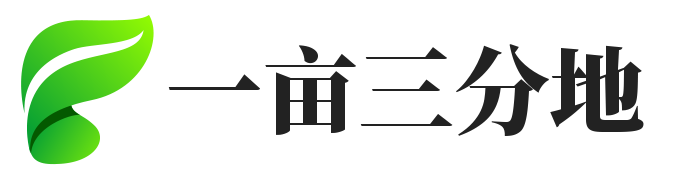

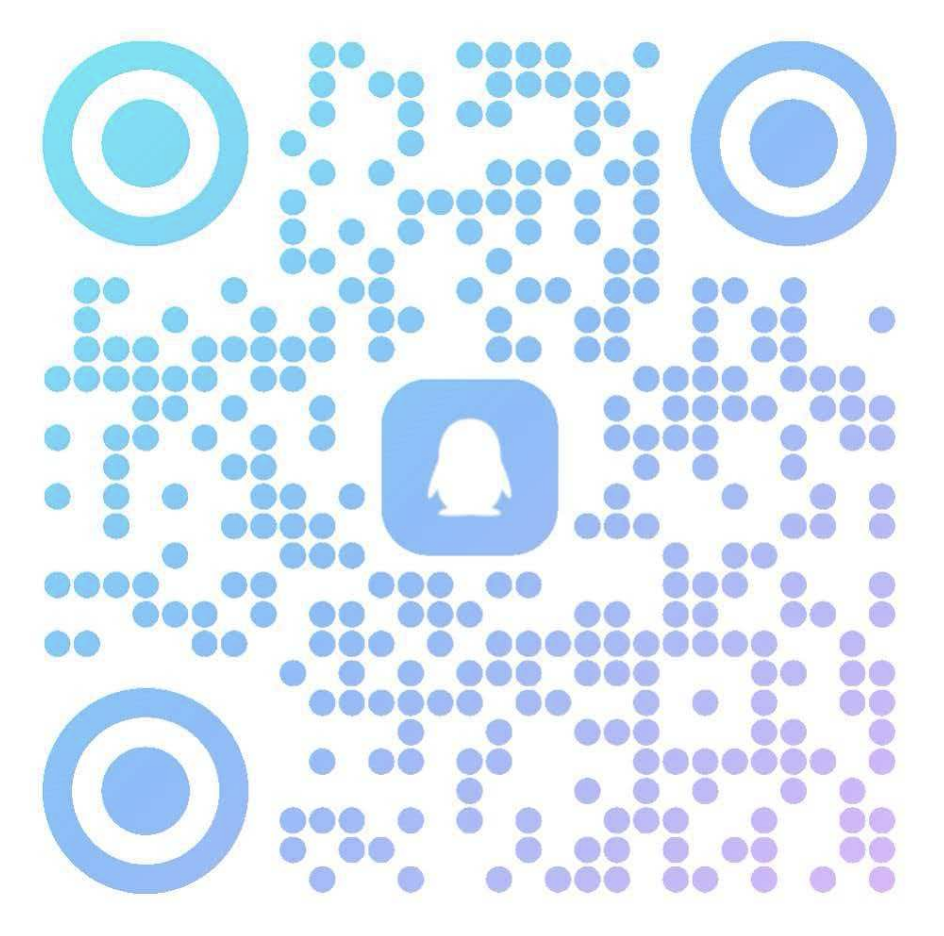
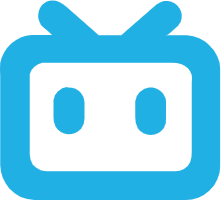
 冀公网安备13050302001966号
冀公网安备13050302001966号